win10重命名网络连接的方法 win10如何在网络连接中修改名称
在日常使用电脑的过程中,我们经常需要连接不同的网络,而网络连接的名称往往是一串看起来枯燥无味的数字和字母组合,如果你也觉得这些名称让人眼花缭乱,不妨尝试一下在Win10系统中修改网络连接的名称。通过简单的操作,你可以让网络连接的名称更加直观和易懂,让你在连接网络时更加方便快捷。接下来让我们一起来看看Win10如何在网络连接中修改名称吧!
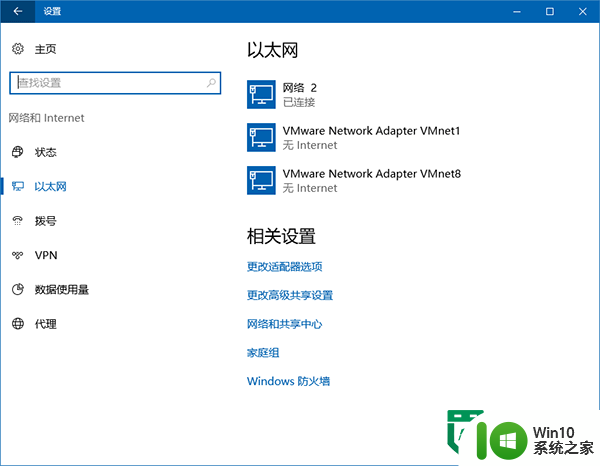
win10如何在网络连接中修改名称:
1、在Cortana搜索栏输入regedit,按回车键进入注册表编辑器
PS:各位要是常用就直接把编辑器固定在任务栏吧……我也是最近才想起来这事╮(╯_╰)╭,智商感人~
2、定位到
HKEY_LOCAL_MACHINE\SOFTWARE\Microsoft\Windows NT\CurrentVersion\NetworkList\Profiles
3、点击Profiles左边的箭头,会发现你的连接都在这里显示(就是这些长字符串名称的文件夹,如下图)
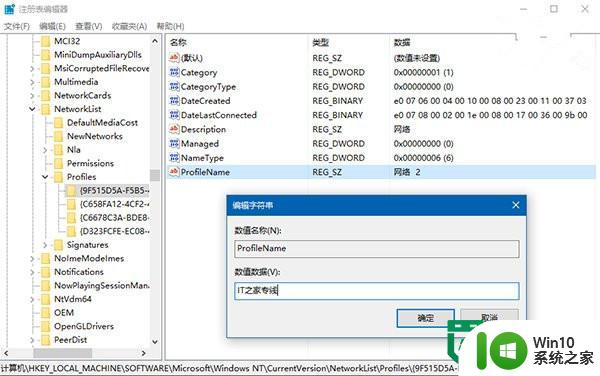
4、点击这些长名文件夹,最后一行ProfileName就是可以修改的网络连接名称(如上图)
5、找到你要修改名称的连接后,双击ProfileName,修改数值数据为你喜欢的名称即可,例如上图中的“XX专线”(如有需要,你可以把Profiles下的所有连接都重命名,有线网和无线网可以区别命名)。
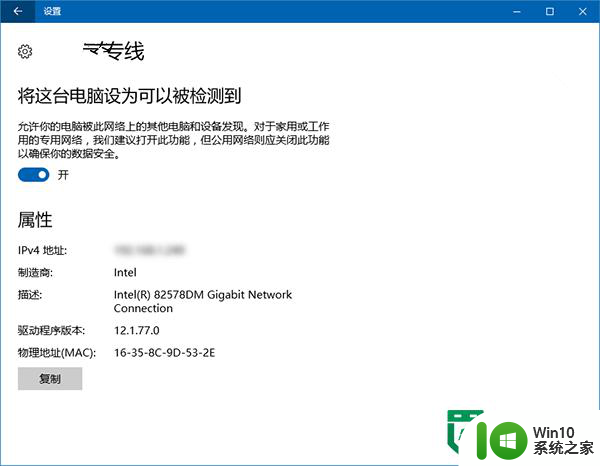
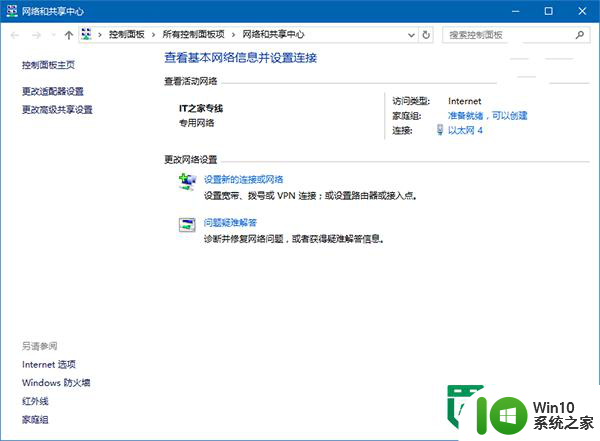
此时在任务栏网络图标、控制面板的“网络和共享中心”,以及“设置→网络和Internet”中应该可以看到变化。
以上就是win10重命名网络连接的方法的全部内容,还有不懂得用户就可以根据小编的方法来操作吧,希望能够帮助到大家。
win10重命名网络连接的方法 win10如何在网络连接中修改名称相关教程
- win10怎么修改网络名称 win10修改网络名称的方法
- win10删除网络名称的方法 win10网络名称修改的方法
- win10更改网络名称的方法 win10怎么修改网络名称
- win10设置网络连接的最佳方法 如何在win10中设置网络连接
- win10连接网络共享打印机需要用户名密码怎么取消 如何取消Win10连接网络共享打印机的用户名密码验证
- window10网络重命名为网上邻居怎么设置 如何在Windows 10中将网络重命名为网上邻居
- win10连接隐藏WiFi网络的简单方法 win10如何连接隐藏的WiFi网络
- win10网络设置修改以太网的方法 win10怎么设置以太网络连接
- win10连接无线网提示无法连接到这个网络怎么办 Win10连接无线网提示无法连接到这个网络解决方法
- 大神教你打开win10网络本地连接 win10的网络本地连接在哪里
- 怎么解决范围内没有曾经连接到的网络win10 如何在Windows 10中解决无法连接到以前连接过的网络的问题
- 网络忘记密码怎么连接 Win10怎么重新设置无线网络连接
- 蜘蛛侠:暗影之网win10无法运行解决方法 蜘蛛侠暗影之网win10闪退解决方法
- win10玩只狼:影逝二度游戏卡顿什么原因 win10玩只狼:影逝二度游戏卡顿的处理方法 win10只狼影逝二度游戏卡顿解决方法
- 《极品飞车13:变速》win10无法启动解决方法 极品飞车13变速win10闪退解决方法
- win10桌面图标设置没有权限访问如何处理 Win10桌面图标权限访问被拒绝怎么办
win10系统教程推荐
- 1 蜘蛛侠:暗影之网win10无法运行解决方法 蜘蛛侠暗影之网win10闪退解决方法
- 2 win10桌面图标设置没有权限访问如何处理 Win10桌面图标权限访问被拒绝怎么办
- 3 win10关闭个人信息收集的最佳方法 如何在win10中关闭个人信息收集
- 4 英雄联盟win10无法初始化图像设备怎么办 英雄联盟win10启动黑屏怎么解决
- 5 win10需要来自system权限才能删除解决方法 Win10删除文件需要管理员权限解决方法
- 6 win10电脑查看激活密码的快捷方法 win10电脑激活密码查看方法
- 7 win10平板模式怎么切换电脑模式快捷键 win10平板模式如何切换至电脑模式
- 8 win10 usb无法识别鼠标无法操作如何修复 Win10 USB接口无法识别鼠标怎么办
- 9 笔记本电脑win10更新后开机黑屏很久才有画面如何修复 win10更新后笔记本电脑开机黑屏怎么办
- 10 电脑w10设备管理器里没有蓝牙怎么办 电脑w10蓝牙设备管理器找不到
win10系统推荐
- 1 番茄家园ghost win10 32位旗舰破解版v2023.12
- 2 索尼笔记本ghost win10 64位原版正式版v2023.12
- 3 系统之家ghost win10 64位u盘家庭版v2023.12
- 4 电脑公司ghost win10 64位官方破解版v2023.12
- 5 系统之家windows10 64位原版安装版v2023.12
- 6 深度技术ghost win10 64位极速稳定版v2023.12
- 7 雨林木风ghost win10 64位专业旗舰版v2023.12
- 8 电脑公司ghost win10 32位正式装机版v2023.12
- 9 系统之家ghost win10 64位专业版原版下载v2023.12
- 10 深度技术ghost win10 32位最新旗舰版v2023.11